Vytvoření řídicího panelu pro přehledy zákazníků streamování pomocí Azure Logic Apps a Azure Functions
Platí pro: Azure Logic Apps (Consumption)
Azure nabízí bezserverové nástroje, které vám pomůžou rychle sestavovat a hostovat aplikace v cloudu, aniž byste se museli zamyslet nad infrastrukturou. V tomto kurzu můžete vytvořit řídicí panel, který aktivuje zpětnou vazbu od zákazníků, analyzuje zpětnou vazbu pomocí strojového učení a publikuje přehledy do zdroje, jako je Power BI nebo Azure Data Lake.
Pro toto řešení použijete tyto klíčové komponenty Azure pro bezserverové aplikace: Azure Functions a Azure Logic Apps. Azure Logic Apps poskytuje modul bezserverového pracovního postupu v cloudu, abyste mohli vytvářet orchestrace napříč bezserverovými komponentami a připojovat se k více než 200 službám a rozhraním API. Azure Functions poskytuje bezserverovou architekturu v cloudu. Toto řešení používá Azure Functions k označení tweetů zákazníků na základě předdefinovaných klíčových slov.
V tomto scénáři vytvoříte aplikaci logiky, která se aktivuje při hledání zpětné vazby od zákazníků. Mezi konektory, které vám pomůžou reagovat na zpětnou vazbu zákazníků, patří Outlook.com, Office 365, Survey Monkey, X a požadavek HTTP z webového formuláře. Pracovní postup, který vytvoříte, sleduje hashtag na X.
Aktivace zákaznických dat
Na webu Azure Portal vytvořte prázdný pracovní postup aplikace logiky.
V návrháři pracovního postupu vyhledejte a přidejte trigger X, který má tuto akci: Při publikování nového tweetu
Nastavte trigger tak, aby naslouchal tweetům na základě klíčového slova nebo hashtagu.
U triggerů založených na dotazování, jako je trigger X, určuje vlastnost opakování, jak často aplikace logiky kontroluje nové položky.
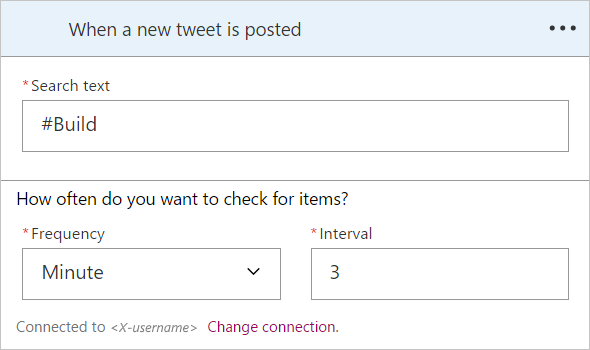
Tato aplikace logiky se teď aktivuje na všech nových tweetech. Pak můžete data tweetu pořídit a analyzovat, abyste lépe porozuměli míněním vyjádřená.
Analýza textu tweetu
Pokud chcete zjistit mínění za nějakým textem, můžete použít služby Azure AI.
V návrháři pracovního postupu pod triggerem zvolte Nový krok.
Vyhledejte konektor Analýza textu.
Vyberte akci Zjistit mínění.
Pokud se zobrazí výzva, zadejte platný klíč služeb Azure AI pro službu Analýza textu.
V části Text požadavku vyberte pole Text tweetu, které poskytuje text tweetu jako vstup pro analýzu.
Po získání dat tweetu a přehledů o tweetu teď můžete použít několik dalších relevantních konektorů a jejich akcí:
- Power BI – Přidání řádků do streamované datové sady: Zobrazení příchozích tweetů na řídicím panelu Power BI
- Azure Data Lake – Připojovací soubor: Přidejte zákaznická data do datové sady Azure Data Lake, která se mají zahrnout do analytických úloh.
- SQL – Přidání řádků: Ukládání dat do databáze pro pozdější načtení
- Slack – odeslat zprávu: Upozorněte kanál Slack na negativní zpětnou vazbu, která může vyžadovat akci.
Můžete také vytvořit a funkci Azure Functions, abyste mohli provádět vlastní zpracování dat.
Zpracování dat pomocí Azure Functions
Než vytvoříte funkci, vytvořte ve svém předplatném Azure aplikaci funkcí. Aby aplikace logiky také přímo volala funkci, musí mít funkce vazbu triggeru HTTP, například použít šablonu HttpTriggeru . Zjistěte , jak vytvořit první aplikaci funkcí a funkci na webu Azure Portal.
V tomto scénáři použijte text tweetu jako text požadavku pro vaši funkci Azure Functions.
V kódu funkce definujte logiku, která určuje, jestli text tweetu obsahuje klíčové slovo nebo frázi.
Nechte funkci v případě potřeby jednoduchou nebo složitou.
Na konci funkce vraťte odpověď na aplikaci logiky s některými daty, například jednoduchou logickou hodnotu, například containsKeyword komplexní objekt.
Tip
Pokud chcete získat přístup ke složité odpovědi z funkce v aplikaci logiky, použijte akci Parsovat JSON .
Až budete hotovi, uložte funkci a pak ji přidejte jako akci v aplikaci logiky, kterou vytváříte.
Přidání funkce Azure do aplikace logiky
V návrháři pracovního postupu pod akcí Zjistit mínění zvolte Nový krok.
Vyhledejte konektor Azure Functions a pak vyberte funkci, kterou jste vytvořili.
V části Text požadavku vyberte Text tweetu.
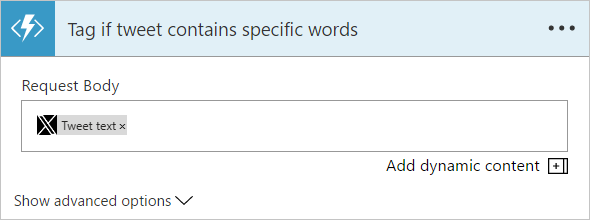
Spuštění a monitorování aplikace logiky
Pokud chcete zkontrolovat všechna aktuální nebo předchozí spuštění pro vaši aplikaci logiky, můžete použít bohaté možnosti ladění a monitorování, které Azure Logic Apps poskytuje na webu Azure Portal, editoru Visual Studio Code nebo prostřednictvím rozhraní Azure REST API a sad SDK.
Pokud chcete aplikaci logiky snadno otestovat, v Návrháři aplikace logiky zvolte Spustit trigger. Trigger se dotazuje na tweety na základě zadaného plánu, dokud se nenajde tweet, který splňuje vaše kritéria. Během běhu návrhář zobrazí živé zobrazení pro toto spuštění.
Vytvoření šablon pro automatické nasazení
Po vytvoření řešení aplikace logiky můžete zachytit a nasadit aplikaci jako šablonu Azure Resource Manageru do libovolné oblasti Azure na světě. Tuto funkci můžete použít k úpravě parametrů pro vytváření různých verzí aplikace a k integraci řešení do Azure Pipelines. Do šablony nasazení můžete také zahrnout Azure Functions, abyste mohli spravovat celé řešení se všemi závislostmi jako jednou šablonou. Zjistěte, jak automatizovat nasazení aplikace logiky.
Ukázkovou šablonu nasazení s funkcí Azure zkontrolujte v úložišti šablon Azure pro rychlý start.